Linux文件系统
1.Ubuntu文件结构
| /bin |
bin是Binary的缩写。存放系统中最常用的可执行文件(二进制)。 |
|
| /boot |
这里存放的是linux内核和系统启动文件,包括Grub、lilo启动器程序。 |
|
| /dev |
dev是Device(设备)的缩写。该目录存放的是Linux的外部设备,如硬盘、分区、键盘、鼠标、usb等。 |
|
| /etc |
这个目录用来存放所有的系统管理所需要的配置文件和子目录,如passwd、hostname等。 |
|
| /lib |
存放共享的库文件,包含许多被/bin和/sbin中程序使用的库文件。 |
|
| /lost+found |
这个目录一般情况下是空的,当系统非法关机后,这里就存放了一些零散文件。 |
|
| /media |
ubuntu系统自动挂载的光驱、usb设备,存放临时读入的文件。 |
|
| /mnt |
作为被挂载的文件系统的挂载点。 |
|
| /opt |
作为可选文件和程序的存放目录,主要被第三方开发者用来简易安装和卸载他们的软件。 |
|
| /proc |
这个目录是一个虚拟的目录,它是系统内存的映射,我们可以通过直接访问这个目录来获取系统信息。这里存放所有标志为文件的进程,比较cpuinfo存放cpu当前工作状态的数据。 |
|
| /sbin |
s就是Super User的意思,这里存放的是系统管理员使用的系统管理程序,如系统管理、目录查询等关键命令文件。 |
|
| / srv |
存放系统所提供的服务数据。 |
|
| /sys |
组自豪系统设备和文件层次结构,并向用户程序提供详细的内核数据信息。 |
|
| /tmp |
这个目录是用来存放一些临时文件的,所有用户对此目录都有读写权限。 |
|
| /usr |
存放与系统用户有关的文件和目录。 |
|
| /usr/X11R6 |
存放X-Windows的目录; |
|
| /usr/bin |
用户和管理员的标准命令; |
|
| /usr/sbin |
存放root超级用户使用的管理程序; |
|
| /usr/doc |
Linux技术文档; |
|
| /usr/include |
用来存放Linux下开发和编译应用程序所需要的头文件,for c 或者c++ |
|
| /usr/lib |
应用程序和程序包的连接库; |
|
| /usr/local |
系统管理员安装的应用程序目录; |
|
| /usr/man |
帮助文档所在的目录; |
|
| /usr/src |
Linux开放的源代码; |
|
| /var |
长度可变的文件,尤其是些记录数据,如日志文件和打印机文件。 |
|
| /var/cache |
应用程序缓存目录; |
|
| /var/crash |
系统错误信息; |
|
| /var/log |
日志文件; |
|
| /var/tmp |
临时文件目录; |
|
2.文件名扩展
Linux不使用文件名扩展来识别文件的类型。相反,Linux根据文件的头内容来识别其类型。为了提高人类可读性您仍可以使用文件名扩展,但这对 Linux 系统来说没有任何作用。不过,有一些应用程序,比如 Web服务器,可能使用命名约定来识别文件类型,但这只是特定的应用程序的要求而不是 Linux系统本身的要求。
Linux通过文件访问权限来判断文件是否为可执行文件。任何一个文件都可以赋予可执行权限,这样程序和脚本的创建者或管理员可以将它们识别为可执行文件。这样做有利于安全。保存到系统上的可执行的文件不能自动执行,这样就可以防止许多脚本病毒。
2.查看命令
fdisk………………查看硬盘分区表
df………………查看分区使用情况
du………………查看文件占用空间情况
3.挂载
挂载的概念:
当要使用某个设备时,例如要读取硬盘中的一个格式化好的分区、光盘或软件等设备时,必须先把这些设备对应到某个目录上,而这个目录就称为“挂载点(mount point)”,这样才可以读取这些设备,而这些对应的动作就是“挂载”。将物理分区细节屏蔽掉。用户只有统一的逻辑概念。所有的东西都是文件。
Mount命令可以实现挂载:
mount [-fnrsvw] [-t vfstype] [-o options] device dir
Q:所有的磁盘分区都必须被挂载上才能使用,那么我们机器上的硬盘分区是如何被挂载的?
A:这主要是它利用了/etc/fstab文件。每次内核加载它知道从这里开始mount文件系统。每次系统启动会根据该文件定义自动挂载。若没有被自动挂载,分区将不能使用。
Q:移动硬盘如何挂载?如何挂载一个新的分区?
A:移动硬盘有驱动模块会自动挂载,如果有个新硬盘,要先进行分区,并通过mount命令挂载到某个文件夹。如果要自动挂载则可以修改/etc/fstab文件.
NFS简介:NFS相信在很多地方都有广泛使用,是一个非常好的文件共享方式。我们公司所使用的上传服务就是把文件上传到某台网络服务器上,中间就是通过NFS实现。使用NFS客户端可以透明的地访问服务器端的文件。NFS也是通过mount来实现,底层是通过NFS通信协议实现。
Ubuntu下的例子
服务端:
$apt-get install nfs-kernel-server
vi /etc/exports添加nfs目录: /personal/nfs_share
10.1.60.34(rw,sync,no_root_squash)
$sudo exportfs -r
$sudo /etc/init.d/portmap start
$sudo /etc/init.d/nfs-kernel-server start
客户端:
$sudo apt-get install nfs-common
$sudo mount 10.19.34.76:/personal/nfs_share ~/nfsshare
4.文件存储结构
Linux正统的文件系统(如ext2、ext3)一个文件由目录项、inode和数据块组成。
(1)目录项:包括文件名和inode节点号。
(2)Inode:又称文件索引节点,是文件基本信息的存放地和数据块指针存放地。
(3)数据块:文件的具体内容存放地。
Linux正统的文件系统(如ext2、3等)将硬盘分区时会划分出目录块、inode Table区块和data block数据区域。一个文件由一个目录项、inode和数据区域块组成。Inode包含文件的属性(如读写属性、owner等,以及指向数据块的指针),数据区域块则是文件内容。当查看某个文件时,会先从inode table中查出文件属性及数据存放点,再从数据块中读取数据。
文件结构视图如下:
其中目录项的结构如下(每个文件的目录项存储在改文件所属目录的文件内容里):
其中文件的inode结构如下(inode里所包含的文件信息可以通过命令:stat filename查看得到):
5.软连接、硬链接
软链接和硬链接是我们常见的两种概念:
硬连接:是给文件一个副本,同时建立两者之间的连接关系。修改其中一个,与其连接的文件同时被修改。如果删除其中[color=red]任意一个[/color]其余的文件将不受影响。
软连接:也叫符号连接,他只是对源文件在新的位置建立一个“快捷(借用一下wondows常用词)”,所以,当源文件删除时,符号连接的文件将成为无源之水->仅仅剩下个文件名了,当然删除这个连接,也不会影响到源文件,但对连接文件的使用、引用都是直接调用源文件的。
具体关系可以看下图:
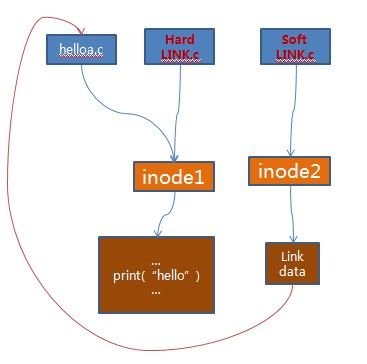
从图上可以看出硬链接和软链接的区别:
1:硬链接原文件和新文件的inode编号一致。而软链接不一样。
2:对原文件删除,会导致软链接不可用,而硬链接不受影响。
3:对原文件的修改,软、硬链接文件内容也一样的修改,因为都是指向同一个文件内容的。
6.文件目录管理命令
文件查看:
cat:
cat [file]
查看文件的内容。全程式concatenate的意思,将文件内容连续输出到屏幕上。第一行到最后一行显示。
tac:
tac [file]
和cat刚好相反 是从最后一行到第一行的方式查看。
cat有个比较不好的地方时当文件比较大时候没办法看清楚,这个时候可以用more或者Less命令。
more:
more [file]
如果使用grep或者find等命令时,可以配合使用more一页一页的查看。如果看到一半想退出,则敲入’q’即可退出。
less:
less [file]
less比more更有弹性,可以上下翻页。
如果只想读取文件的头几行或者文件的末尾几行,可以用head或tail.
head –n [file]:读取文件的前n行。
tail –n [file]:读取文件末尾n行。
以上命令都是用于查看字符文件,二进制文件出来的都是乱码,要看二进制文件的内容,可以用od命令,如查看一个MP3文件里面的内容:
od shijiemori.mp3
文件目录与权限
chmod chown chgrp umask
文件查找
which:
which [filename]
该命令用于查询通过PATH路径到该路径内查找可执行文件。
如:Which passwd:查找可执行文件passwd
whereis:
whereis [-bmsu] [keyword]
该命令用于把相关字的文件和目录都列出来。(Linux会将文件都记录在一个文件数据库里面,该命令式从数据库去查询,所以速度比较快,Linux每天会更新该数据库)
locate:
locate [filename]
该命令
用于把相关字的文件和目录都列出来。查找数据特别快,也是通过数据库方式来查询。但是数据库一周更新一次,所以可能有些存在数据查不到。可以去修改配置文件。
find:
find [path] [参数] [keyword]
该命令用于在指定路径下查找文件。不是通过数据来查询,所以速度会比较慢。
文件权限
权限分为:可读r,可写w和可执行x(execute)。权限的所有者分为用户权限(所有者权限),组权限和其他权限,分别用字母u,g,o代表(即User,Group,Other)。另外还有a代表所有用户(all)。
例如一个文件的权限为:rwx r-x r-x,3个为一组,分别代表u、g、o的权限,例如头三个字母rwx,代表所有者的权限为“可读可写可执行”。这些权限都可以用数字来表示(r=4,w=2,x=1),例如rwx = 4+2+1 = 7,那么上边的权限就可以写成755。
又比如在Linux系统下:
新建文件的权属是-rw-rw-rw-,权限值是666。
新建目录的权属是drwxrwxrwx,权限值是777。(d只是显示出来的目录记号)
在终端中可以用shell命令的chmod来改变文件权限,例如:
#chmod u+w /home/abc.txt
#chmod o-x /home/abc.txt
#chmod a=w /home/abc.txt
#chmod 644 /home/abc.txt
#chmod 777 /home/abc.txt
补充:除了常见的rwx权限以外,还有3个特殊的权限,分别是s、t、i、a,下面分别做简单介绍。
s:文件属主和组设置(suid和guid),文件在被设置了s权限后将以root身份执行。在设置s权限时文件属主、属组必须先设置相应的x权限,否则s权限并不能正真生效(chmod命令不进行必要的完整性检查,即使不设置x权限就设置s权限,chmod也不会报错,当我们ls -l时看到rwS,大写S说明s权限未生效)。Linux修改密码的passwd便是个设置了suid的程序(如下所示),普通用户无读写/etc/shadow文件的权限却可以修改自己的密码。
[local @root] #ls -al /usr/bin/passwd
-rwsr-xr-x 1 root root 32988 2011-12-08 17:17 /usr/bin/passwd
我们可以通过字符模式设置s权限:chmod a+s filename,也可以使用绝对模式进行设置:
设置s u i d:将相应的权限位之前的那一位设置为4;
设置g u i d:将相应的权限位之前的那一位设置为2;
两者都置位:将相应的权限位之前的那一位设置为4+2=6。
如:
chmod 4764 filename1 //前面那个4即代表设置suid
chmod 6755 filename2 //同时设置suid和guid,Android中的su文件就是这个权限
t :设置粘着位,一个文件可读写的用户并一定相让他有删除此文件的权限,如果文件设置了t权限则只用属主和root有删除文件的权限,通过chmod +t filename 来设置t权限。
i:不可修改权限。例:chattr u+i filename 则filename文件就不可修改,无论任何人,如果需要修改需要先删除i权限,用chattr -i filename就可以了。查看文件是否设置了i权限用lsattr filename。
a:只追加权限。对于日志系统很好用,这个权限让目标文件只能追加,不能删除,而且不能通过编辑器追加。可以使用chattr +a设置追加权限。
附:
linux 中某一文件夹的用户是A,想更改成B用户!如何用usermod实现?
su到root
chown B yourdir
chgrp B yourdir
group文件里:
zzg:x:550:litong,liuhong
这都代表什么意思?那个数字代表什么意思?
在passwd里:
liuhong:x:544:550::/usr/local/resin/webapps:/bin/bash
这里的数字又是什么意思?
如果我要改liuhong的权限怎么改?
Linux是一种多用户、多任务的操作系统,对于使用Linux的任一用户(user self),可以与其共享此系统的其它用户可以分为同属一个组的用户(group users)以及不属同一个组的用户(other users)。
zzg:x:550:litong,liuhong
组名zzg 密码x在shadow中 组ID号550 组内用户有litong,liuhong
liuhong:x:544:550::/usr/local/resin/webapps:/bin/bash
用户名liuhong 密码x在shadow中 用户ID544 组ID550 描述为空 用户主目录/usr/local/resin/webapps 登录初始shell为/bin/bash
修改指定目录的属性 o-rwx ,限制其他用户访问,更改该用户所在的组为非该目录所属组;
或修改指定目录的属性 go-rwx,限制其他用户和本组成员访问,都可以使该用户不能访问指定目录
root用户使用chown,可以指定文件权限给用户,用户自己的文件可以使用chmod设置文件访问权限。
权限更改:
chmod g+w 文件夹/文件名
chmod o+w 文件夹/文件名

